05-特征编程之程序管理
文章编号: 672 | 评级: 未分级 | 最新更新: Thu, Dec 1, 2016 10:25 AM
添加完所有的工步之后,我们就进入最后一步,生成程序了。
1 插入程序
我们点击WCS1,全选工步,就把WCS下的所有工步都全选进来了,此时点击功能菜单中的“程序窗口”,弹出如图33所示的程序窗口:
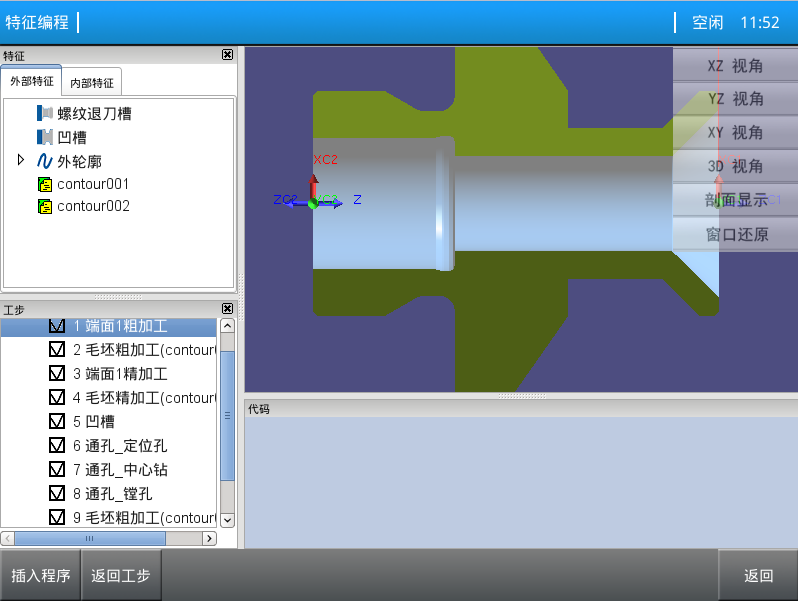
图33
此时点击功能菜单中的插入程序,就生成我们需要的NC代码了如图34所示:

图34
此时我们可以点击“返回工步”,隐藏掉程序窗口页面,如图35:
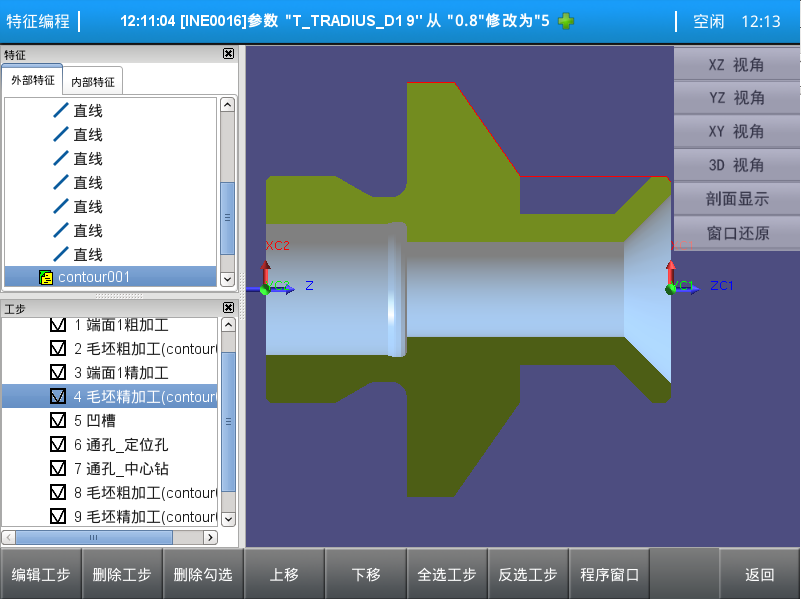
图35
通过同样的步骤,我们可以将WCS2下添加的工步也生成一个加工程序。
2 执行文件
接下来,我们返回到程序编辑界面,可以看到sample001.iso中已经生成了WCS1所有工步的NC程序,如图36:
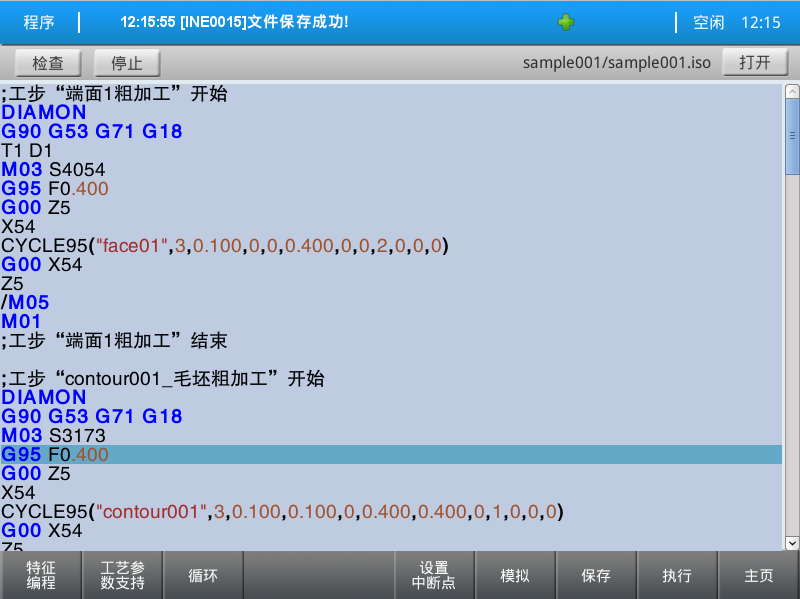
图36
我们点击编辑器中的打开按钮,可以看到如图37所示的文件浏览页面,包含了sample001.iso主程序,face01.iso,contour001.iso和contour003.iso两个毛坯轮廓子程序共四个程序文件:
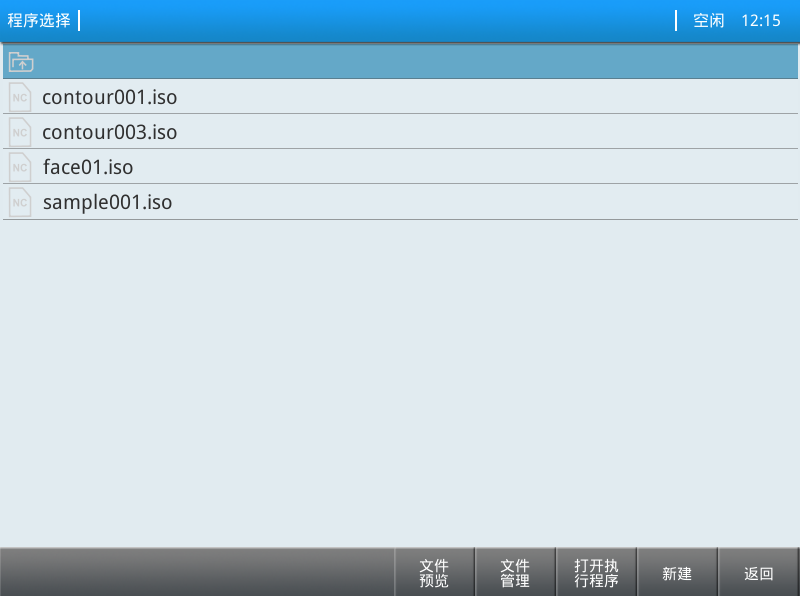
图37
返回程序编辑页面,点击下方的执行按钮,就可以在系统中加工WCS1一侧的模型特征。
通过同样的步骤,我们可以生成WCS2一侧的加工程序。



